مكبرات الصوت Sonos هي مكبرات صوت ذكية تستخدم Wi-Fi لتشغيل الموسيقى المتدفقة. يمكنك استخدام مكبر صوت واحد أو عدة مكبرات صوت في غرف مختلفة بمنزلك. يتم التحكم في هذه السماعات من خلال تطبيق Sonos واحد يمكن تثبيته على الهاتف أو الجهاز اللوحي أو الكمبيوتر. تطبيق Sonos متوافق مع العديد من أنظمة التشغيل. ببساطة استخدم أي خدمة بث مثل Spotify واستمتع بالموسيقى في كل غرفة في منزلك. لكن المشكلة تكمن في كيفية اللعب Spotify الموسيقى على Sonos Speakers.
ستفتح هذه المقالة عينيك وترى مدى سهولة اللعب Spotify الموسيقى على Sonos Speakers بشكل مباشر وغير مباشر. سيعطيك الجزء الأول بعض الأشياء الأخرى التي يجب أن تفهمها حول Sonos Speakers. وسيخبرك الجزء الثاني كيف يمكنك اللعب مباشرة Spotify الموسيقى على Sonos Speakers. سيعطيك الجزء الثالث معلومات شاملة حول كيفية اللعب بشكل غير مباشر Spotify الموسيقى على Sonos Speakers.
محتوى المادة الجزء 1. ما هي مكبرات الصوت Sonos؟ يمكنني اللعب Spotify على مكبرات الصوت Sonos؟الجزء 2. كيفية اللعب Spotify على مكبرات الصوت Sonos مباشرة؟الجزء 3. احصل Spotify الموسيقى والتشغيل Spotify الموسيقى على مكبرات الصوت Sonos بدون Premiumالملخص
مكبرات الصوت Sonos مكبرات صوت لاسلكية تتيح لك الاستماع إلى الموسيقى من أي غرفة في منزلك. تم تطوير مكبرات الصوت Sonos لتحل محل أنظمة الصوت HiFi التي تشغل مساحة كبيرة في المنزل. تستخدم Sonos Speakers شبكة Wi-Fi لدفق الموسيقى من خدمات البث المختلفة عبر الإنترنت. يمكن لمكبرات الصوت Sonos دعم أكثر من 100 خدمة دفق بما في ذلك البودكاست والكتب الصوتية والراديو المجاني. تأتي مكبرات الصوت Sonos بأحجام مختلفة لكل منها الطاقة المخصصة.
تعد مكبرات الصوت Sonos سهلة الاستخدام طالما لديك اتصال بالطاقة وواي فاي أو يمكنك أيضًا استخدام اتصال إنترنت Ethernet. ويمكنك التحكم في البث باستخدام تطبيق Sonos الذي يمكنك تثبيته بسهولة على هاتفك أو جهازك اللوحي أو سطح المكتب. تطبيق Sonos مجاني تمامًا ، ولكن يمكنك الدفع مقابل خدمات البث. Spotify من بين خدمات البث التي يتعين عليك دفع ثمنها. ونعم يمكنك اللعب Spotify الموسيقى على Sonos Speakers مع كليهما Spotify حسابات مجانية ومميزة.
إذا كان لديك العديد من مكبرات الصوت Sonos ، فيمكنك اختيار تشغيل نفس الموسيقى على جميع مكبرات الصوت أو تحديد كل سماعة لتشغيل شيء مختلف. هذا لأن كل متحدث له اسم غرفة لتجنب الالتباس أثناء التحكم. باختصار ، تتيح لك مكبرات صوت Sonos المتعددة مشاهدة الأفلام في الخارج بينما تستمع عائلتك إلى الموسيقى في الداخل.
في البداية ، كانت Sonos Speakers تعمل فقط مع Wi-Fi ، ولكن في الوقت الحاضر يمكنهم أيضًا العمل مع تقنية Bluetooth. تطبيق Sonos هو نظام التحكم لجميع مكبرات الصوت. يسمح لك بالتحكم في مستوى الصوت وضبط حسابات الخدمة. بفضل Sonos Beam و Sonos Arc ، يمكنك الآن تشغيل صوت التلفزيون على مكبرات الصوت هذه. ومع ذلك ، تعمل مكبرات الصوت هذه فقط مع أجهزة التلفزيون الذكية. أخيرًا ، تتيح لك Sonos Speakers أيضًا استخدام الأوامر الصوتية للتحكم في مكبرات الصوت.
للعب Spotify الموسيقى على Sonos Speakers ، فأنت بحاجة إلى ربط تطبيق Sonos بـ Spotify. يمكن لـ Sonos العمل مع كليهما Spotify- حسابات مجانية ومميزة. لكن Spotify علاوة لديه ميزات أفضل من Spotify حساب مجاني. بعد ربط تطبيق Sonos بـ Spotify، فقد حان الوقت لتوصيل السماعات بالتطبيق. يختلف الإجراء الخاص بالهواتف المحمولة عن الإجراء الخاص بأجهزة كمبيوتر سطح المكتب.
الخطوة 1. قم بتنزيل وتثبيت تطبيق Sonos على الهواتف المحمولة والأجهزة اللوحية. ثم افتحه.
الخطوة 2. انتقل إلى القائمة الرئيسية وانقر على "المزيد" وستظهر قائمة منسدلة حيث ستحدد خيار "إضافة خدمات الموسيقى". وستظهر قائمة بالخدمات.
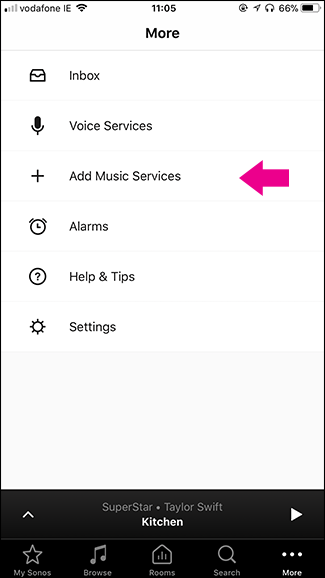
الخطوه 3. حدد من القائمة Spotify وستظهر إضافة إلى صفحة Sonos. اضغط على زر "إضافة إلى Sonos" وحدد "الاتصال بـ Spotify"في الشاشة التالية. ثم Spotify سيفتح التطبيق على جهازك ويمرر معلومات تسجيل الدخول إلى تطبيق Sonos. بعد بضع ثوانٍ ، سيتم فتح تطبيق Sonos مرة أخرى ويمكنك تسمية ملف Spotify حساب.
الخطوة رقم 4. بعد التسمية يمكنك النقر على "تم" في الأسفل.
الخطوة 1. قم بتنزيل وتثبيت Sonos على جهاز الكمبيوتر الخاص بك. إطلاق التطبيق.
الخطوة 2. انقر فوق "إضافة خدمات الموسيقى" حيث ستظهر قائمة الخدمات على اليمين وحددها Spotify. وستفتح نافذة أخرى.
الخطوه 3. من هذه النافذة الأخرى ، انقر على "التالي" وحدد "إضافة حساب" ثم سجّل الدخول إلى حسابك Spotify حساب.
الخطوة 1. افتح تطبيق Sonos على جهازك. ثم قم بتوصيل الجهاز بشبكة wifi التي تتصل بها Sonos Speakers أيضًا.
الخطوة 2. ثم اضغط أو انقر على "Let's Connect" فورًا وسيظهر إشعار يخبرك بوجود Sonos Speakers. من هناك ، تابع المطالبات لتوصيل Sonos Speakers.
قسط Spotify الحساب أفضل من الحساب المجاني. هذا لأنه مع الحساب المتميز تحصل على أغانٍ إضافية والأغاني عالية الجودة. يمكنك أيضًا الاستمتاع بالبث بدون إعلانات ويمكنك تخطي العديد من الأغاني. لكن كل هذا ممكن إذا قمت بالاشتراك في حساب بريميوم باهظ الثمن إلى حد ما. فكيف يمكنك اللعب Spotify الموسيقى على Sonos Speakers بدون علاوة؟
هناك طريقة يمكنك من خلالها الاستمتاع بمزايا الحساب المتميز دون الاشتراك حقًا في الحساب المميز. هذا ممكن بمساعدة Spotify برامج التحويل والتطبيقات. مثل هذه التطبيقات تزيل حماية DRM من ملفات Spotify الموسيقى وتنزيلها وحفظها على القرص الصلب.
في الوقت الحاضر ، ابتكر الناس مثل هذه التطبيقات ولكن الأفضل هو ذلك TuneSolo Spotify محول الموسيقى. يمكن لهذا البرنامج إزالة حماية DRM من الأغاني بتنسيق Spotify ثم قم بتحويلها إلى أي تنسيق تريده. لديه أفضل سرعات تنزيل وتحويل يمكن أن تصل إلى 5X. سيعطيك ملف إخراج عالي الجودة بنفس جودة الصوت مثل الأغنية الأصلية Spotify. يمكنه التحويل Spotify الموسيقى بتنسيقات متعددة مثل MP3 و AAC و WAV و FLAC وغيرها الكثير. البرنامج متوافق مع العديد من أنظمة التشغيل مثل Spotify وتطبيقات Sonos.
الجزء الرائع من هذا البرنامج هو سهولة الاستخدام. من السهل تنزيل التطبيق وتثبيته بالإضافة إلى أن الأمر سيستغرق أقل من خمس دقائق لتتعلم كيفية استخدامه. يحتفظ هذا التطبيق بجميع علامات ID3 ومعلومات البيانات الوصفية بعد التحويل. يحتوي على نظام تخزين إخراج افتراضي يتيح لك عرض جميع ملفات الإخراج وتحديد موقعها على جهاز الكمبيوتر الخاص بك.
الخطوة 1. قم بتنزيل البرنامج وتثبيته على جهاز الكمبيوتر الخاص بك. ثم أطلقه. أيضًا ، افتح وقم بتسجيل الدخول إلى Spotify حساب.
الخطوة 2. الآن قم بالسحب والإفلات Spotify الأغاني على حسابك المميز للبرنامج. للحصول على خيار أبسط ، انسخ والصق روابط الأغاني. امنح البرنامج بضع ثوانٍ لتحميل الأغاني.

الخطوه 3. انقر فوق "تحويل جميع الملفات إلى" وحدد تنسيق MP3 من القائمة. ثم انقر فوق "تحويل الكل" لبدء التحويل والتنزيل Spotify الأغاني.

الخطوة رقم 4. انقر فوق "عرض ملفات الإخراج" وستظهر جميع الملفات المحولة. الآن انسخ الملفات والصقها في المجلد الموجود على محرك الأقراص الثابتة.
الخطوة رقم 5. الآن بعد أن أصبحت الأغاني المحولة على محرك الأقراص الثابتة ، فقد حان الوقت لإضافتها إلى تطبيق Sonos وتشغيلها على Sonos Speakers. لذا افتح تطبيق Sonos على جهاز الكمبيوتر الخاص بك وانقر على "إدارة القوائم" >> "إعدادات مكتبة الموسيقى".
الخطوة رقم 6. من المكتبة ، انقر فوق النافذة "+" لنظام التشغيل Mac أو "إضافة" لنظام التشغيل Windows. ثم حدد محرك NAS كجهاز متصل بالشبكة.
الخطوة رقم 7. الآن حدد المجلد مع Spotify الموسيقى وانقر على "التالي" في أسفل الصفحة. وسيظهر حقل اسم المستخدم وكلمة المرور لمحرك الأقراص ، انقر فوق "التالي" إذا لم يكن محرك الأقراص لديك يحتوي على أي كلمة مرور. وانت انتهيت.
بالنسبة للهواتف المحمولة والأجهزة اللوحية ، يجب عليك نقل الأغاني المحولة إلى الأجهزة باستخدام كابل USB قبل إضافتها إلى تطبيق Sonos.
يمكنك اللعب بشكل مباشر أو غير مباشر Spotify الموسيقى على Sonos Speakers. يتم التحكم في Sonos Speakers بواسطة تطبيق Sonos الذي يمكن تثبيته على العديد من الأجهزة بما في ذلك أجهزة الكمبيوتر. تستخدم Sonos Speakers شبكة Wi-Fi مما يعني أن جهازك يجب أن يكون متصلاً أيضًا بنفس شبكة Wi-Fi مثل السماعات.
ثم ربط Spotify مع تطبيق Sonos للعب Spotify الموسيقى على Sonos Speakers. بشكل غير مباشر ، يمكنك التنزيل Spotify الموسيقى على القرص الصلب الخاص بك باستخدام أدوات الطرف الثالث. ثم أضف الموسيقى التي تم تنزيلها إلى تطبيق Sonos قبل تشغيلها على Sonos Speakers. تذكر عدم استخدام TuneSolo Spotify محول الموسيقى لأغراض تجارية.
الرئيسية
Spotify محول الموسيقى
كيف ألعب Spotify الموسيقى على مكبرات الصوت Sonos
تعليقات(0)
رد
1. اسمك
2. البريد الإلكتروني الخاص بك
3. تقييمك
Copyright © 2025 TuneSolo Software Inc. جميع الحقوق محفوظة.
اترك تعليقا
1. اسمك
2. البريد الإلكتروني الخاص بك
3. تقييمك
إرسال